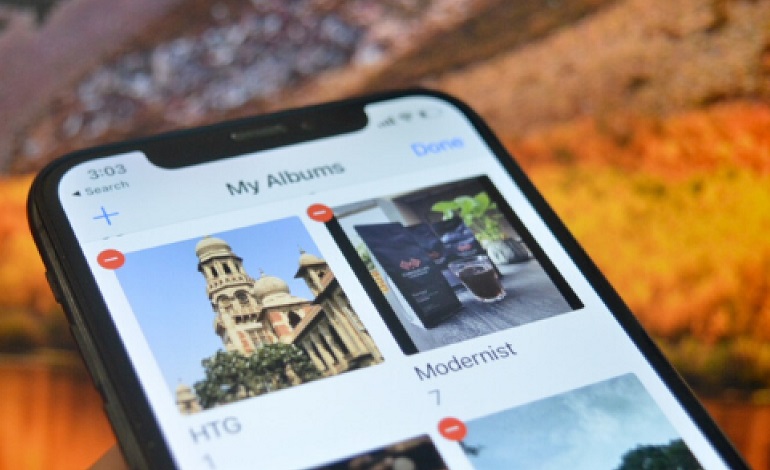
آموزش خروجی گرفتن تصویر ثابت از Live Photo در آیفون
اگر تا به حال یک عکس زنده یا Live Photo در آیفون خود گرفته اید، اساساً یک کلیپ ویدیویی کوتاه در قابل یک تصویر متحرک ایجاد کرده اید. در صورتیکه عکس حاصل را دوست ندارید (یا می خواهید عکس دیگری را بگیرید)، می توانید عکس دیگری را از کلیپ ویدیویی خروجی گرفته و آن را ذخیره یا به اشتراک بگذارید. در این مطلب نحوه انجام اینکار آمده است.
برای این کار ابتدا اپلیکیشن Photos را باز کنید و سپس بدنبال عکسی که با قابلیت Live Photo ایجاد کرده اید، را پیدا کرده و برای مشاهده جزئیات، روی آن ضربه بزنید. سپس بر روی دکمه “Edit” در گوشه سمت راست بالای صفحه ضربه بزنید.
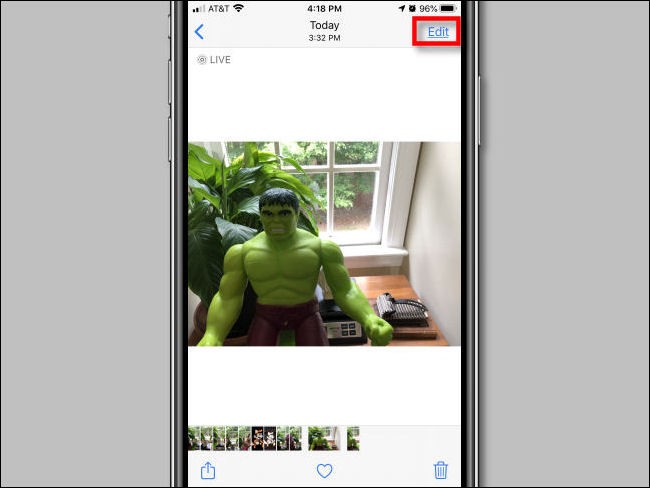
در صفحه ویرایش ، روی نماد “Live Photo” در پایین صفحه ضربه بزنید. (نماد Live Photo مانند سه دایره متمرکز است.)
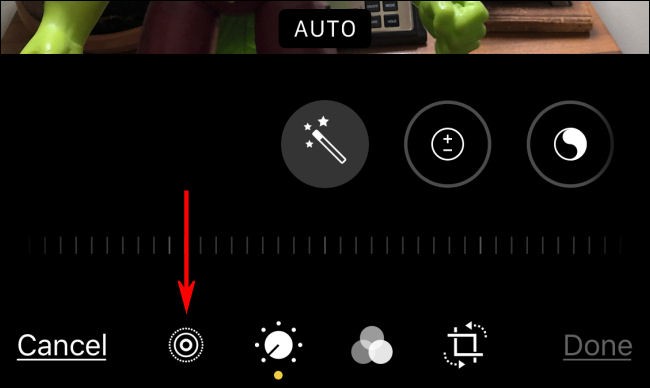
مانند تصویر زیر صحنههای عکس برای شما نمایش داده میشود. روی هر صحنهای از عکس که دوست دارید کلیک کنید. این صحنه به عنوان تصویر اصلی برای شما انتخاب میشود.
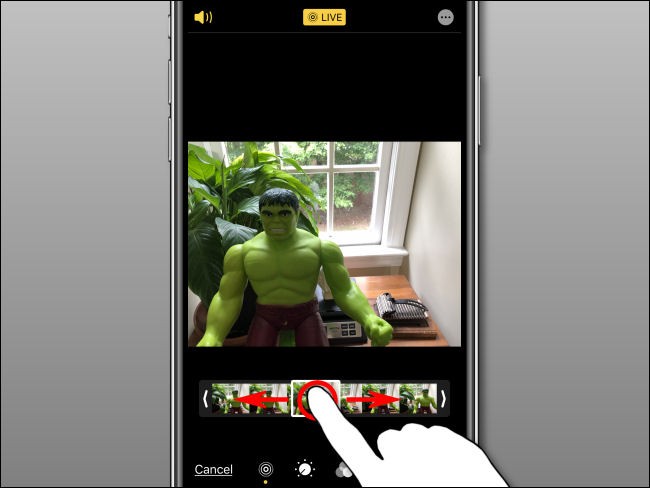
وقتی انگشت خود را از روی فیلم برداشتید یک کادر محاورهای برای شما باز میشود که در آن عبارت Make Key Photo برای شما نمایش داده میشود. روی این گزینه کلیک کنید.
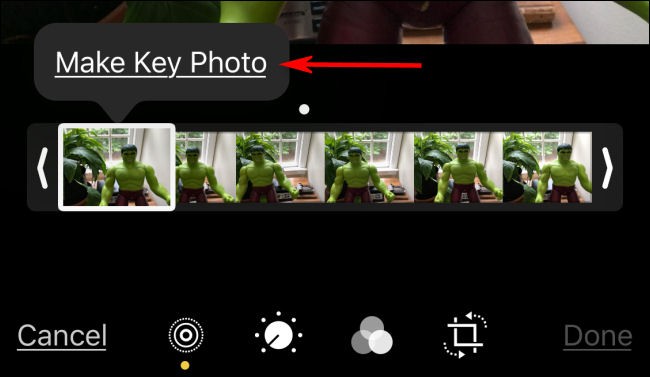
با این کار صحنه انتخاب شده از کلیپ به عنوان تصویر اصلی و کلیدی برای شما انتخاب میشود. پس از آن بر روی Done کلیک کنید تا صفحه ویرایش را ترک کنید.
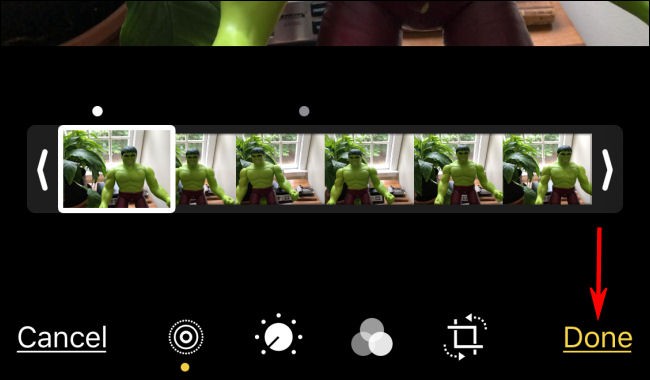
وقتی به صفحه Photo-detail برگردید متوجه میشوید که تغییراتی در تصویر ایجاد شده است. برای اینکه ویدیو کلیپ اصلی خود را نگه دارید و صحنه مورد نظر خود در تصویر را جداگانه داشته باشید باید ابتدا وقتی تصویر مورد نظر خود را انتخاب میکنید ابتدا روی دکمه Share مانند تصویر زیر کلیک کنید.
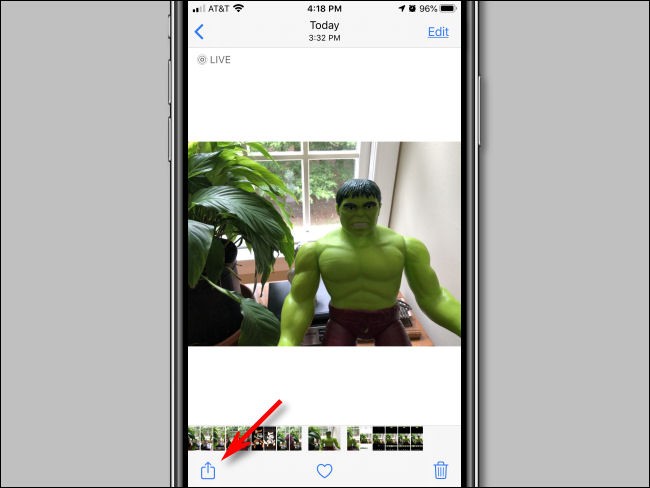
در منوی اشتراک گذاری، انگشت خود را به پایین بکشید و گزینه “Duplicate” را بزنید.
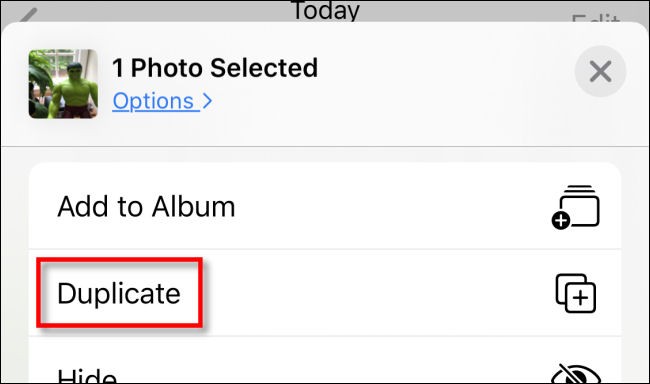
با انتخاب این گزینه یک کادر محاورهای برای شما باز میشود که از شما میپرسد آیا میخواهید تصویر کپی ایجاد شده به همان حالت Live ایجاد شود یا یک تصویر عادی. روی گزینه Duplicate As Still Photo کلیک کنید تا تصویر شما به صورت یک عکس عادی ایجاد شود.
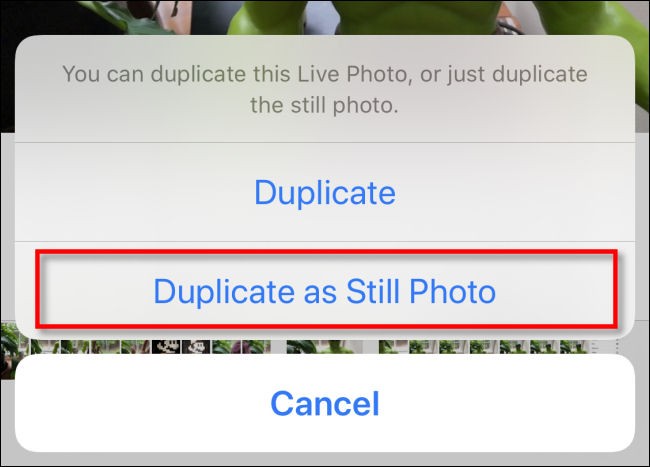
با این کار یک تصویر از فریمی که در کلیپ Live ایجاد کردهاید برای شما ایجاد میشود. از این مرحله به بعد از این تصویر میتوانید همانند یک تصویر معمولی استفاده کنید. توجه داشته باشید که وضوح تصویر ایجاد شده ممکن است نسبت به تصویر اصلی کمی متفاوت باشد چون شما بخش از یک کلیپ کوتاه را به عنوان عکس جدا کرده و آن را به شکل تصویر یا عکس ذخیره کردهاید.



